كيفية تغيير وقت الاجتماع الدوري في تقويم Outlook؟
عند فتح حدث ضمن سلسلة اجتماعات دورية في Outlook، يمكنك بسهولة تغيير وقت هذا الحدث كما هو الحال مع الاجتماع العادي. ومع ذلك، عند فتح السلسلة بأكملها من الاجتماع الدوري، ستختفي حقول "وقت البدء" و"وقت الانتهاء"! كيف يمكنك تغيير الوقت للسلسلة بأكملها من الاجتماع الدوري؟ الحلول أدناه ستسهل عملك:
- تغيير الوقت لحدث واحد من اجتماع دوري في تقويم Outlook
- تغيير الوقت للسلسلة الكاملة للاجتماع الدوري في تقويم Outlook
تغيير الوقت لحدث واحد من اجتماع دوري في تقويم Outlook
لتغيير الوقت لحدث واحد فقط من اجتماع دوري في تقويم Outlook، يرجى القيام بما يلي:
1. في عرض "التقويم"، انقر نقرًا مزدوجًا لفتح الحدث المحدد من الاجتماع الدوري.
2. في مربع الحوار Open Recurring Item الذي يظهر، يرجى النقر على خيار "Just this one" (فقط هذا الحدث) أو "Open this occurrence" (افتح هذا الحدث)، ثم انقر على زر "موافق".
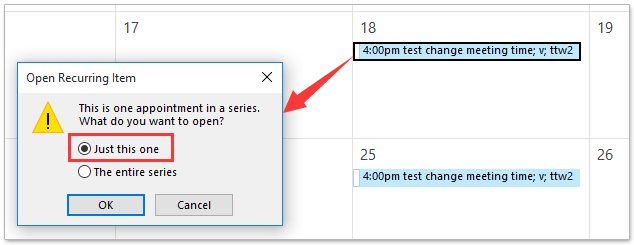
3. الآن سيتم فتح الحدث في نافذة Meeting Occurrence، يرجى تغيير وقت البدء ووقت الانتهاء حسب الحاجة، ثم انقر على زر "Send Update" (إرسال التحديث). انظر لقطة الشاشة:
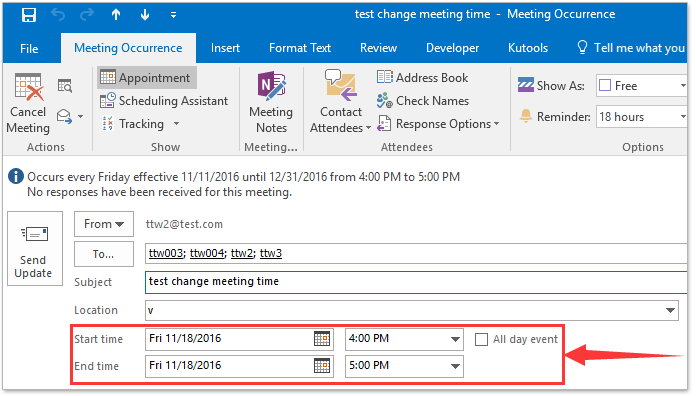
4. في مربع الحوار Microsoft Outlook المنبثق، يرجى النقر على زر "نعم" للمتابعة.
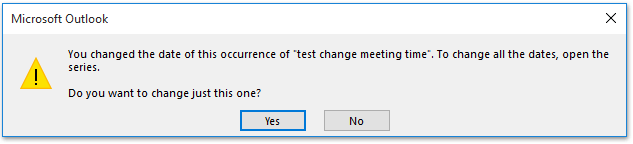
مساعد البريد الإلكتروني الذكي في Outlook: ردود أذكى، تواصل أوضح (سحر بنقرة واحدة!) مجانًا
قم بتبسيط مهام Outlook اليومية باستخدام مساعد البريد الإلكتروني الذكي من أدوات Kutools لـ Outlook. هذا الأداة القوية تتعلم من رسائل البريد الإلكتروني السابقة لتقدم ردودًا ذكية ودقيقة، تحسين محتوى البريد الإلكتروني، وتساعدك على صياغة وتحسين الرسائل بسهولة.

هذه الميزة تدعم:
- ردود ذكية: احصل على ردود مصممة من محادثاتك السابقة - مخصصة، دقيقة وجاهزة للإرسال.
- تحسين المحتوى: قم بتحسين نصوص البريد الإلكتروني تلقائيًا لتحقيق الوضوح والتأثير.
- الكتابة السهلة: فقط قدم الكلمات المفتاحية، ودع الذكاء الاصطناعي يتولى الباقي، مع أساليب كتابة متعددة.
- التوسعات الذكية: قم بتوسيع أفكارك باقتراحات تعتمد على السياق.
- الملخصات: احصل على ملخصات مختصرة للرسائل الطويلة فورًا.
- التواصل العالمي: قم بترجمة رسائل البريد الإلكتروني إلى أي لغة بسهولة.
هذه الميزة تدعم:
- ردود البريد الإلكتروني الذكية
- المحتوى المُحسّن
- المسودات المستندة إلى الكلمات المفتاحية
- التوسع الذكي للمحتوى
- تلخيص البريد الإلكتروني
- الترجمة متعددة اللغات
الأفضل من كل هذا، هذه الميزة مجانية تمامًا للأبد! لا تنتظر—حمّل مساعد البريد الإلكتروني الذكي الآن واستمتع
تغيير الوقت للسلسلة الكاملة للاجتماع الدوري في تقويم Outlook
لتغيير الوقت للسلسلة الكاملة للاجتماع الدوري في تقويم Outlook، يرجى القيام بما يلي:
1. في عرض "التقويم"، يرجى النقر نقرًا مزدوجًا لفتح الاجتماع الدوري الذي تريد تغيير وقته.
2. في مربع الحوار Open Recurring Item المنبثق، يرجى تحديد خيار "The entire series" (السلسلة بأكملها) أو "Open the series" (افتح السلسلة)، ثم انقر على زر "موافق". انظر لقطة الشاشة:
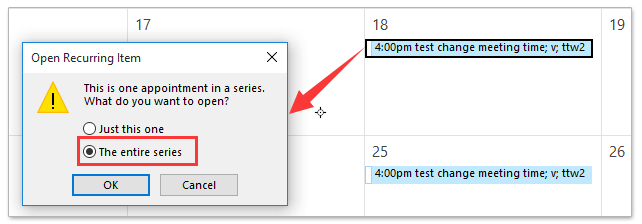
3. الآن يتم فتح الاجتماع الدوري في نافذة Meeting Series، يرجى النقر على "Meeting Series" (سلسلة الاجتماعات) > "Recurrence" (التكرار). انظر لقطة الشاشة:
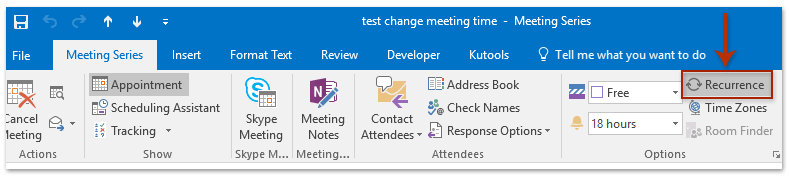
4. في مربع الحوار Appointment Recurrence المفتوح، يرجى تغيير وقت الموعد، نمط التكرار، أو نطاق التكرار لهذا الاجتماع الدوري حسب الحاجة، ثم انقر على زر "موافق". انظر لقطة الشاشة:
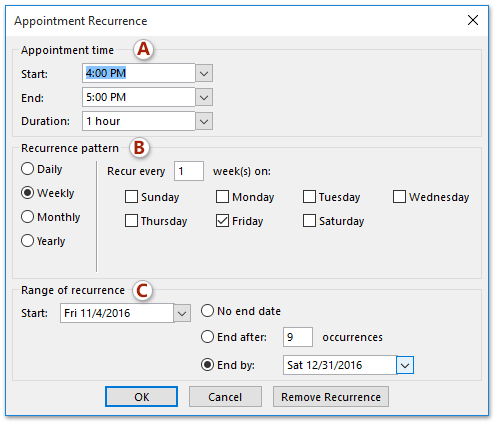
5. سيعود إلى نافذة Meeting Series، يرجى إجراء أي تغييرات أخرى حسب الحاجة، ثم انقر على زر "Send Update" (إرسال التحديث).
مقالات ذات صلة
إنشاء اجتماع/موعد دوري في أوقات مختلفة في Outlook
إنشاء اجتماع دوري كل أسبوعين في Outlook
أفضل أدوات تعزيز الإنتاجية في المكتب
خبر عاجل: Kutools لـ Outlook يطلق إصدارًا مجانيًا!
جرب الإصدار الجديد كليًا من Kutools لـ Outlook مع أكثر من100 ميزة مذهلة! انقر لتنزيل الآن!
📧 أتمتة البريد الإلكتروني: الرد التلقائي (متوفر لـ POP وIMAP) / جدولة إرسال البريد الإلكتروني / نسخة تلقائية/مخفية بناءً على القاعدة عند إرسال البريد / التحويل التلقائي (قاعدة متقدمة) / إضافة التحية تلقائيًا / تقسيم تلقائي لرسائل البريد الإلكتروني متعددة المستلمين إلى رسائل فردية ...
📨 إدارة البريد الإلكتروني: استدعاء البريد الإلكتروني / حظر رسائل التصيد بناءً على الموضوعات أو أخرى / حذف البريد الإلكتروني المكرر / البحث المتقدم / تنظيم المجلدات ...
📁 إعدادات المرفقات الاحترافية: حفظ دفعة / فصل دفعة / ضغط دفعة / حفظ تلقائي / تفصيل تلقائي / ضغط تلقائي ...
🌟 جمالية الواجهة: 😊 المزيد من الرموز التعبيرية الجميلة والرائعة / تذكيرك عند وصول رسائل البريد الهامة / تصغير Outlook بدلًا من الإغلاق ...
👍 ميزات بنقرة واحدة: الرد على الجميع مع المرفقات / البريد الإلكتروني المضاد للتصيد / 🕘 عرض المنطقة الزمنية للمرسل ...
👩🏼🤝👩🏻 جهات الاتصال والتقويم: إضافة دفعة لجهات الاتصال من البريد الإلكتروني المحدد / تقسيم مجموعة جهات الاتصال إلى مجموعات فردية / إزالة تذكير عيد الميلاد ...
استخدم Kutools بلغتك المفضلة – يدعم الإنجليزية والإسبانية والألمانية والفرنسية والصينية وأكثر من40 لغة أخرى!
افتح Kutools لـ Outlook فورًا بنقرة واحدة. لا تنتظر، قم بالتنزيل الآن وارتقِ بإنتاجيتك!


🚀 تنزيل بنقرة واحدة — احصل على جميع إضافات Office
موصى به بقوة: Kutools لـ Office (خمسة في واحد)
بنقرة واحدة يمكنك تنزيل خمسة برامج تثبيت مرة واحدة — Kutools لـ Excel وOutlook وWord وPowerPoint وOffice Tab Pro. انقر لتنزيل الآن!
- ✅ سهولة بنقرة واحدة: قم بتنزيل جميع حزم التثبيت الخمسة دفعة واحدة.
- 🚀 جاهز لأي مهمة في Office: ثبّت الإضافات التي تحتاجها وقتما تشاء.
- 🧰 يتضمن: Kutools لـ Excel / Kutools لـ Outlook / Kutools لـ Word / Office Tab Pro / Kutools لـ PowerPoint